今回はSharePointのサイドリンクバーを非表示にする方法とかその辺についてです。
サイドリンクバー
サイドリンクバーといえばSharePointでお馴染みの画面左側に表示されているナビゲーションメニューっぽいヤツですね。サイト内のリストやライブラリへのリンクが表示されていたりするアレです。
割と便利な機能ではあるのですが、たまにお客様から非表示にして欲しいという要望を受けることも。サイト全体であれば「外観の変更」からレイアウトを「Oslo」にすればよいだけのお話ですが、一部のページのみで非表示として欲しいと言われるとちょっと困りものですよね。
そんな時に覚えておくと便利なのがCSSで隠してしまう方法です。
適用するCSS
適用するスタイルは以下の2つのみです。
[css]
#sideNavBox {display: none;}
#contentBox {margin-left: 20px;}
[/css]
これを下記のようにスクリプトエディタWebパーツに直接記載するか、テキストファイルとしてサイト上に格納して読み込ませましょう。
すると下記画像のようにサイドリンクバーが非表示となります。
メリット・デメリット
さて、気になるメリットとデメリットですが下記の通りです。
メリット
メリットとしては導入や解除が簡単に行えるという点が挙げられます。Webパーツをひとつ追加するのみですし、内容も簡易なものですので重くもなりにくいです。
その他、ページ単位などで隠すかどうか設定を行えますので、柔軟に対応することもできます。また、全体に適用したい時にはマスターページに記載してしまえばOKです。
デメリット
デメリットとしてはページ読み込み時に一瞬だけサイドリンクバーが見えてしまうことがあります。低スペックなPCなどでは読み込みが終わり、スタイルが適用されるまでの間の極わずかな時間に表示されてしまいます。
最後に
ざっと説明してみましたが如何でしたでしょうか。
要望としては殆どありませんがたまーに出てくる要望です。対象のIDまで覚えておく必要はありませんが、スタイル適用するだけで対応可能ということは覚えておくと良いと思います。





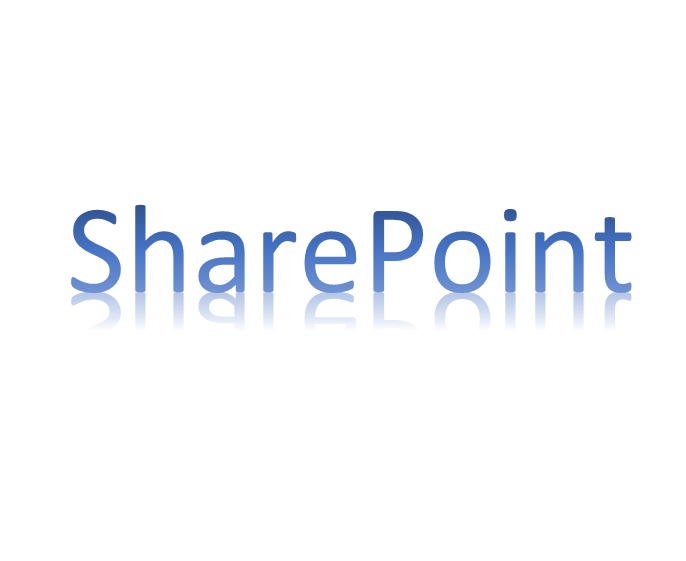
コメント